Ainda é necessário ter o jogo de PlayStation para utilizar o port, e neste tutorial mostrarei como instalar e configurar para tirar o melhor proveito desse port tão incrível feito por pessoas que amam esse jogo!
O primeiro passo é baixar os arquivos necessários para executar o port, que podem ser baixados neste link do OneDrive. Após o download, extraia o arquivo com o WinRar e a pasta ficará assim
Vá até a pasta com os arquivos do port e cole os três arquivos que foram copiados do CD do jogo. Quando perguntar se deseja substituir alguns arquivos, clique em Sim. A pasta do jogo ficará então assim
Após isso já é possível jogar, porém ainda é necessário algumas configurações para que as cutscenes rodem durante as missões. Será preciso baixar um programa para converter os vídeos para um formato que o port consiga ler. O programa se chama jPSXdec e pode ser baixado neste link. Depois de baixar, execute o programa (será necessário ter o JAVA instalado no computador para que o jPSX seja executado).
Clique em "Open and Analyze File" e selecione a ISO original do jogo para que o programa analise todos os arquivos do disco. Ao terminar a leitura, clique em "Close"
Após a analise, aparecerá a tela abaixo. Dê um clique em cima de "Driver2/' e do lado direito, no campo "Diretory", clique nos três pontinhos para selecionar uma pasta para salvar os arquivos convertidos. É interessante criar uma pasta na área de trabalho e salvar lá, para que depois seja mais fácil de encontrar os arquivos.
Na parte de baixo clique em "none" e selecione a opção "all Videos", clique em "Select..." ao lado esquerdo e depois em "Save All Selected"
Vai abrir uma outra janela, apenas clique em "Start" para que se inicie a conversão dos vídeos. Clique em "Close" quando terminar
Faça o mesmo processo que o anterior, mas ao invés de selecionar "all Videos" selecione "all Audios (excluding video audio)". Clique depois em "Select..." e por fim em "Save All Selected". Na próxima tela clique em "Start" e após a conversão dos arquivos cliquem em "Close"
Após essas duas conversões, na pasta que você salvou deverá aparecer duas outras pastas, como na imagem abaixo. Selecione essas duas pastas e com o botão direito do mouse, clique em copiar.
Vá até a pasta onde está o port do jogo, que você baixou lá no início, entre na pasta Driver 2 e com o botão direito do mouse, cole os dois arquivos. A pasta Driver 2 ficará desta forma:
Agora sim, está tudo pronto para jogar!!
Porém ainda podemos efetuar algumas configurações antes de iniciar o jogo. Na raiz principal da pasta REDRIVER2 há um arquivo chamado "config". Dê dois cliques nele para abri-lo.
Porém ainda podemos efetuar algumas configurações antes de iniciar o jogo. Na raiz principal da pasta REDRIVER2 há um arquivo chamado "config". Dê dois cliques nele para abri-lo.
Neste arquivo de texto podemos editar os controles do jogo e as configurações de tela.
As duas primeiras partes são para edição de controles. Para cima acelera, para baixo é a ré e as setas para os lados controlam o carro. Todas os comandos podem ser editados, basta alterar a tecla desejada, lembrando que se for uma letra deve ser digitado em maiúsculo. Caso você tenha um joystick de XBOX 360 ele automaticamente será mapeado e você poderá utilizar como se fosse o controle do PlayStation!!
A parte "[render]" é para as configurações de resolução de tela. Ali você pode colocar a resolução do seu monitor, como por exemplo "windowWidth=1366 / windowHeight=768", no meu caso. Abaixo há a opção de "fullscreen". Caso seja colocado o número 1 ao lado, ficará em fullscreen e o número 0 será em modo janela. As outras opções não precisa mexer.
Abaixo, em "[game]", a única opção interessante a se editar é a "widescreenOverlays", onde deixando o número 1 o mini mapa e as informações de danos e procurado ficam mais pro canto da tela e deixando o número 0 ficam mais centralizados.
Agora é só salvar este arquivo e o jogo estará bem otimizado e pronto para ser curtido. Basta dar dois cliques em "REDRIVER2" e aproveitar a versão não oficial de Driver 2, otimizado para os computadores.
O jogo flui de uma forma perfeita e sem lentidão, em tela cheia, com todo aquele sentimento de nostalgia e saudosismo que esse incrível jogo do ano 2000 nos proporciona!!!
Gostaria de dar todo o crédito ao excelente trabalho feito por todos os envolvidos que estão listados no site GitHub, onde baixei os arquivos e também o tutorial de instalação. Foi incrível o trabalho de vocês e poder jogar no computador sem o uso de emuladores é fantástico! Muito obrigado por essa contribuição para a comunidade gamer!!





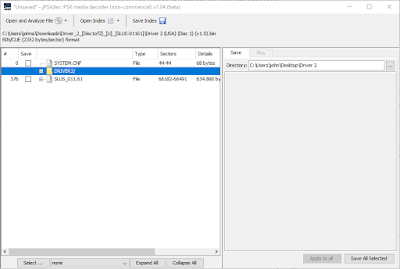













Amigo, será que você conseguiria disponibilizar um ZIP com apenas os arquivos AVI extraídos dos CDs? Meus discos PAL europeus sempre dão erro ao extrair as cutscenes; tentei outras 4 imagens do jogo baixadas só para isso e todas também dão erro em lugares diferentes. Agradeço a atenção desde já.
ResponderExcluirExcelente! Utilidade pública mano!
ResponderExcluirHora de reviver a juventude... é uma pena que o beta 3 (e possivelmente também os anteriores) não funciona muito bem no Windows 11, mas isso deve ser mais culpa do W11 que do port, já que rodava perfeitamente no Windows 10 21H1. Segue uma screenshot abaixo de como fica no W11. https://uploads.disquscdn.com/images/a8dc3602e6b5832ccbd069c2851fef7d6823255899e9fd0986ff434657fcf19a.jpg
ResponderExcluirSerá que é algum problema de driver de vídeo? Outros jogos seus estão rodando normalmente no Windows 11? Ainda não testei o novo sistema, o meu também é o Windows 10 21H1
ExcluirBoa noite, para jogar o disco 2 como faz?
ResponderExcluirAlguém de São Paulo para instalar pra mim ? Eu pago
ResponderExcluir